Solución del error de Windows Update 0x8024A004
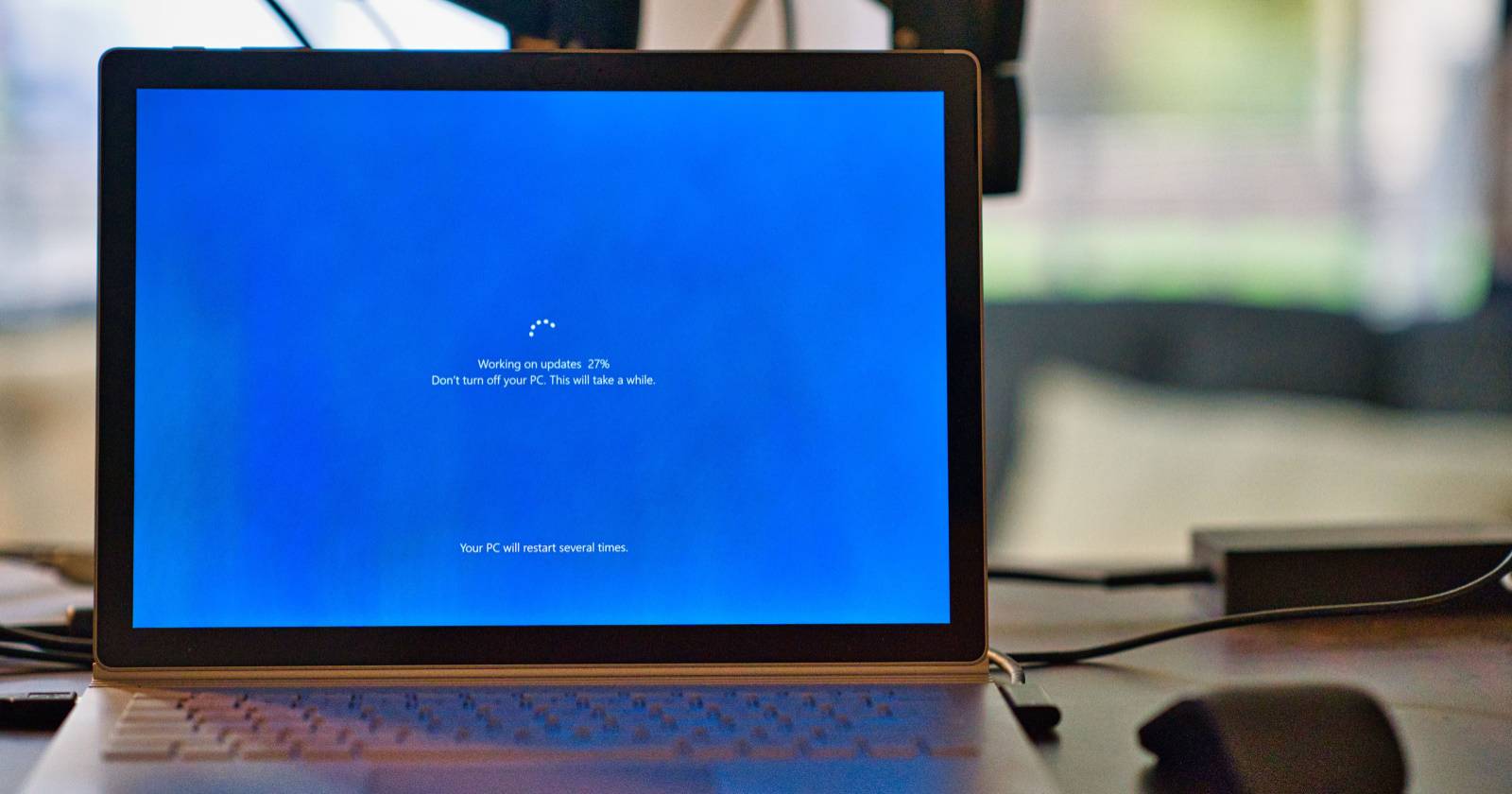
Importante: antes de aplicar cambios a registro o servicios, crea un punto de restauración o copia de seguridad. Si trabajas en un equipo corporativo, consulta primero al departamento de TI.
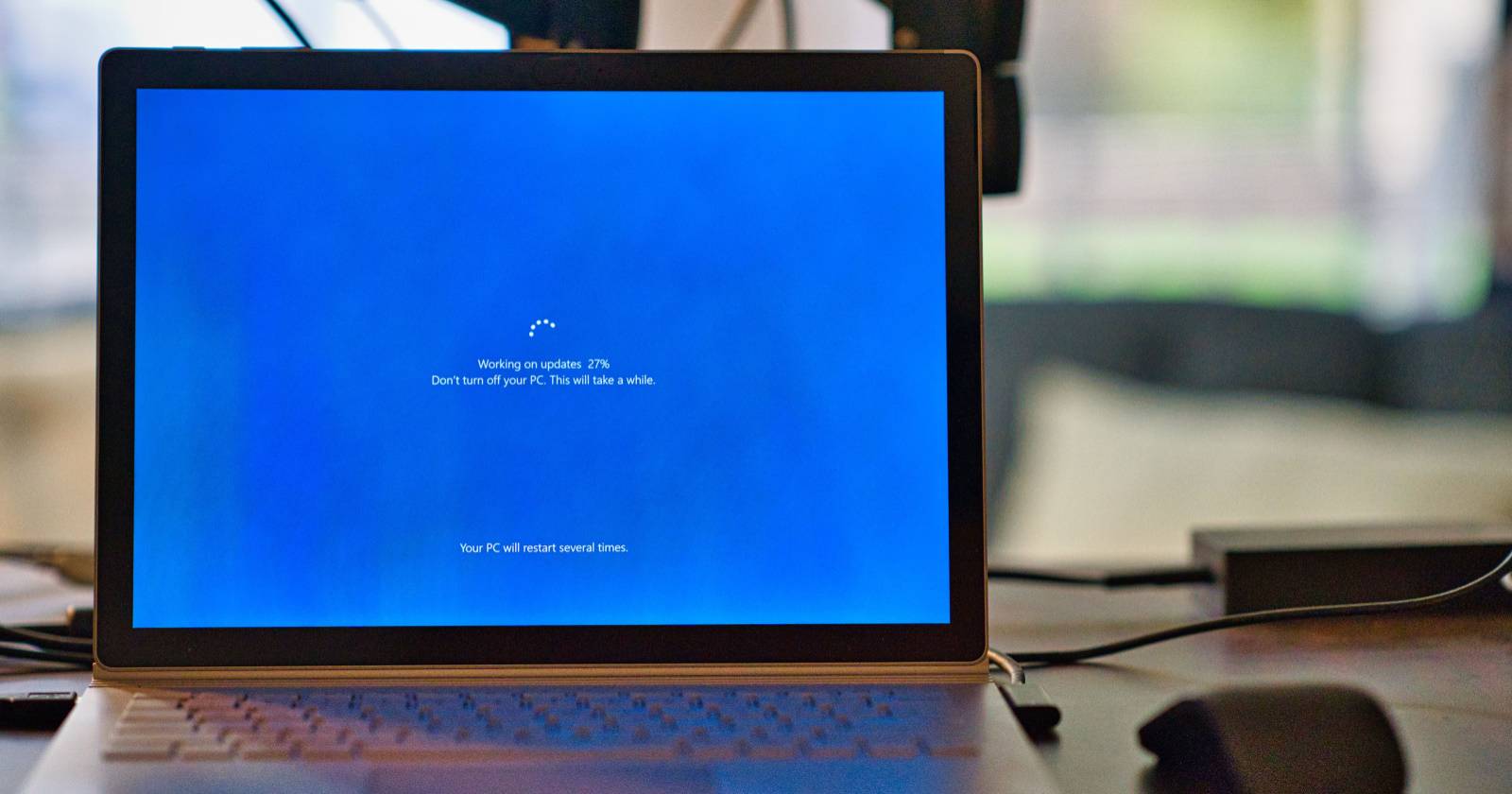
¿Qué es el error de Windows Update 0x8024A004?
El código 0x8024A004 indica que el proceso de actualización de Windows encontró un fallo. Suele aparecer al intentar actualizar desde una versión anterior de Windows 11 (por ejemplo 21H1) a la actualización 22H2. Cuando ocurre, el sistema detiene la instalación y registra un fallo que impide completar la actualización.
Causas habituales
- Archivos temporales o cachés corruptos en la carpeta SoftwareDistribution.
- Servicios de Windows Update (como BITS o CryptSvc) detenidos o configurados incorrectamente.
- Espacio insuficiente en la unidad del sistema.
- Incompatibilidad de hardware o requisitos mínimos no cumplidos.
- Interferencia de antivirus de terceros o herramientas de seguridad.
Estrategia rápida de diagnóstico
- Reinicia el equipo y vuelve a intentar la actualización.
- Ejecuta el solucionador de problemas de Windows Update.
- Verifica que hay espacio suficiente en la unidad del sistema.
- Limpia SoftwareDistribution y reinicia los servicios relacionados.
- Si sigue fallando, considera actualizar con la herramienta de creación de medios o una ISO oficial.
1. Reinicia el equipo y vuelve a intentar
Un reinicio restablece procesos y bloqueos temporales. Si faltan archivos o hay procesos colgados, muchas veces un reinicio sencillo soluciona el problema. Reinicia y prueba a actualizar de nuevo antes de aplicar pasos más avanzados.
2. Comprueba si el equipo es compatible con 22H2
Si instalaste Windows 11 saltándote requisitos mínimos, la actualización a 22H2 puede fallar por incompatibilidad. Puedes comprobar indicadores en el registro así:
Pasos para revisar el registro
- Presiona Win + R para abrir Ejecutar.
- Escribe regedit y pulsa Aceptar para abrir el Editor del Registro.
- Navega hasta:
HKEY_LOCAL_MACHINE\SOFTWARE\Microsoft\Windows NT\CurrentVersion\AppCompatFlags\TargetVersionUpgradeExperienceIndicators\NI22H2. - En el panel derecho, abre la clave RedReason.
- Si el valor es NONE, el equipo es compatible. Si aparece TPM, UEFISecureBoot u otros valores, puede haber un requisito de hardware que bloquea la actualización.
Nota: no modifiques claves del registro sin comprender el cambio. Haz una copia de seguridad del registro antes de editar.
3. Ejecuta el solucionador de problemas de Windows Update
Windows incluye un solucionador que detecta y corrige problemas frecuentes de actualización.
Cómo ejecutar el solucionador
- Presiona la tecla Win para abrir el menú Inicio.
- Escribe Configuración y abre la app Configuración.
- Ve a Sistema y selecciona Solucionar problemas.
- Haz clic en Otros solucionadores de problemas.
- Busca Windows Update y pulsa Ejecutar.
El solucionador escaneará y aplicará correcciones automáticas cuando sea posible. Sigue las indicaciones y reinicia si te lo solicita.
4. Libera espacio en la unidad del sistema
La actualización necesita espacio para descargar e instalar paquetes temporales. Si la unidad C: está llena, Windows fallará con errores como 0x8024A004.
Usa el Liberador de espacio en disco
- Abre el menú Inicio y escribe Liberador de espacio en disco.
- Selecciona la unidad que contiene Windows (habitualmente C:) y pulsa Aceptar.
- Marca las casillas de archivos a eliminar (archivos temporales, versiones anteriores de Windows si ya no las necesitas, papelera de reciclaje) y haz clic en Aceptar.
Consejos prácticos
- Mueve archivos personales (fotos, vídeos) a un disco externo o nube antes de liberar espacio.
- No borres archivos del sistema si no estás seguro de su función.
5. Vacía la carpeta SoftwareDistribution
SoftwareDistribution almacena archivos temporales de Windows Update. Si está corrupta, conviene vaciarla. Los pasos siguientes requieren privilegios de administrador.
- Abre el Símbolo del sistema como administrador: en Inicio busca Símbolo del sistema y elige Ejecutar como administrador.
- Detén los servicios relacionados con estas órdenes (pulsa Enter tras cada línea):
net stop wuauserv
net stop bits
net stop cryptSvc
net stop msiserver- Abre el Explorador de archivos y navega a
C:\Windows\SoftwareDistribution. - Selecciona todo el contenido y bórralo.
- Vuelve al Símbolo del sistema (administrador) y arranca de nuevo los servicios:
net start wuauserv
net start bits
net start cryptSvc
net start msiserver- Reinicia el equipo y prueba la actualización otra vez.
Si no puedes borrar archivos porque están en uso, asegúrate de haber detenido correctamente los servicios y, si hace falta, reinicia en Modo seguro para limpiar la carpeta.
6. Asegura que los servicios dependientes están habilitados
Windows Update depende de varios servicios para descargar e instalar actualizaciones. Comprueba y ajusta su tipo de inicio y estado:
Servicios clave
- BITS (Background Intelligent Transfer Service)
- Cryptographic Services
- Windows Update
- Windows Modules Installer (TrustedInstaller)
Cómo revisar los servicios
- Presiona Win + R, escribe services.msc y pulsa Aceptar.
- Localiza Background Intelligent Transfer Service y haz doble clic.
- Establece Tipo de inicio en Automático y, si el servicio no está en ejecución, pulsa Iniciar. Aplica y acepta.
- Repite para los otros servicios (Cryptographic Services, Windows Update, Windows Modules Installer).
7. Desactiva temporalmente antivirus de terceros
Algunas soluciones antivirus bloquean archivos o procesos de instalación. Desactiva el escaneo en tiempo real del antivirus de terceros durante la actualización. Después de actualizar, reactívalo.
Consejo: si trabajas en un equipo administrado, pide aprobación a TI antes de desactivar seguridad.
8. Alternativas para instalar la actualización
Si las correcciones anteriores no resuelven el error, prueba estas opciones seguras:
- Actualización mediante el Asistente de instalación de Windows 11.
- Descargar la ISO oficial desde el sitio de Microsoft y realizar una instalación in-place (mantenimiento de archivos y aplicaciones).
- Uso de la Herramienta de creación de medios para crear un USB de actualización.
Estas rutas suelen sortear problemas de actualización por componentes locales corruptos porque realizan una instalación con los archivos de actualización integrados.
¿Cuándo estas soluciones no funcionarán?
- Hardware incompatible (p. ej., falta de TPM 2.0 o Arranque Seguro UEFI) donde el sistema no cumple requisitos. En este caso el registro puede mostrar razones como TPM o UEFISecureBoot.
- Un equipo administrado con políticas de grupo que bloquean actualizaciones mayores.
- Daños graves en la instalación de Windows que requieren reparación avanzada o reinstalación limpia.
Mini‑metodología rápida para resolver el error (pasos ordenados)
- Reiniciar y ejecutar el solucionador de problemas.
- Liberar espacio y comprobar compatibilidad en registro.
- Parar servicios, vaciar SoftwareDistribution, reiniciar servicios.
- Comprobar y ajustar los servicios dependientes.
- Desactivar antivirus temporalmente.
- Intentar actualización con ISO o Herramienta de creación de medios.
Este orden va de menor a mayor impacto. Avanza al siguiente paso si el anterior no resuelve el problema.
Checklist por roles
Usuario doméstico
- Reiniciar equipo.
- Ejecutar solucionador de Windows Update.
- Liberar al menos 20–30 GB si la unidad está casi llena.
- Vaciar SoftwareDistribution (seguir pasos con cmd como administrador).
- Desactivar antivirus de terceros y reintentar.
Administrador de sistemas
- Revisar directivas de grupo que afecten a Windows Update.
- Verificar compatibilidad de hardware con inventario (TPM, UEFI).
- Revisar logs de Windows Update en el Visor de eventos.
- Si hay muchos equipos, considerar despliegue por anillo o uso de WSUS/Intune.
Runbook de incidente rápido (si falla en varios equipos)
- Identificar el alcance: cuantos equipos reportan 0x8024A004.
- Recolectar logs: C:\Windows\Logs\CBS y eventos de Windows Update.
- Validar políticas de grupo y estado de servicios en una muestra de equipos.
- Aplicar remediación escalonada: liberar espacio, limpiar SoftwareDistribution, reiniciar servicios.
- Si persiste, desplegar actualización por medio de ISO o herramienta centralizada.
- Documentar y comunicar a usuarios el plan y ventanas de mantenimiento.
Diagnóstico avanzado y registros útiles
- Visor de eventos: registra errores de Windows Update en Aplicación y Servicios > Microsoft > Windows > WindowsUpdateClient > Operational.
- Archivos de registro en
C:\Windows\WindowsUpdate.log(puede generarse con PowerShell si no existe). CBS.logenC:\Windows\Logs\CBSpara errores de instalación de paquetes.
No modifiques archivos de registro; úsalos para identificar patrones y códigos de error adicionales.
Contramedidas y mitigaciones de riesgo
- Siempre crear puntos de restauración antes de cambios en registro o servicios.
- Mantener copias de seguridad de datos importantes. Una actualización mayor puede fallar y requerir restauración.
- Aplicar actualizaciones en ventanas de mantenimiento para equipos de empresa.
Glosario (1 línea por término)
- SoftwareDistribution: carpeta que almacena archivos temporales y descargados de Windows Update.
- BITS: servicio que gestiona descargas en segundo plano para Windows Update.
- TPM: módulo de plataforma segura que algunos requisitos de Windows pueden exigir.
Resumen
El error 0x8024A004 bloquea la actualización a Windows 11 22H2 cuando hay problemas con servicios, espacio insuficiente, cachés corruptos o incompatibilidades de hardware. Sigue la metodología de menor a mayor impacto: reinicio, solucionador de problemas, limpieza de SoftwareDistribution, verificar servicios y, si hace falta, actualizar con una ISO o Herramienta de creación de medios. Para entornos corporativos, coordina con TI y usa despliegues controlados.
Notas finales
Si después de todos los pasos el problema persiste, recopila los registros y ponte en contacto con el soporte de Microsoft o con tu equipo de TI. La intervención puede requerir análisis de logs y una reparación in situ.
Fin del artículo.
Materiales similares

Podman en Debian 11: instalación y uso
Apt-pinning en Debian: guía práctica

OptiScaler: inyectar FSR 4 en casi cualquier juego
Dansguardian + Squid NTLM en Debian Etch

Arreglar error de instalación Android en SD
